Panduan ini ditujukan untuk klien Hostwinds yang memiliki akses ke WHM di VPS, Cloud, atau Server Khusus mereka. Klien hosting bersama, Bisnis, dan Pengecer ingin memastikan bahwa mereka memiliki addon Pencadangan Cloud Web Hosting yang diaktifkan untuk mengelola pencadangan dan menyediakannya kapan saja.
Bagaimana Cara Mengatur Server Hostwinds Jarak Jauh untuk Pencadangan cPanel/WHM?
Anda dapat dengan mudah mengirimkan cadangan Anda ke server jauh menggunakan FTP di WHM dan cPanel, seperti yang dijelaskan di bawah ini.
Cara Menyetel Server Cadangan Jarak Jauh untuk Cadangan cPanel
- Masuk ke akun cPanel Anda
- Pilih Wizard Pencadangan di bawah bagian File
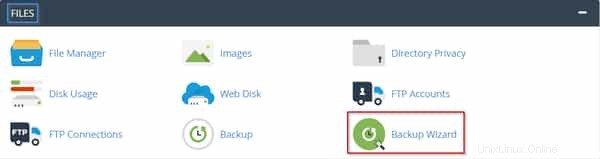
- Pilih Cadangan

- Pilih cadangan penuh atau sebagian. Jika Anda tidak yakin, pilih opsi Full Backup.

- Di bawah Tujuan Cadangan, pilih Server FTP Jarak Jauh.
- Isi Alamat Email tempat Anda ingin menerima pemberitahuan setelah pencadangan selesai.
- Masukkan bidang yang diperlukan untuk koneksi jarak jauh
- Server Jarak Jauh
- Pengguna Jarak Jauh
- Kata Sandi Jarak Jauh
- Pelabuhan
- Remote Dir (Jika dibiarkan kosong, direktori bernama cpbackup akan dibuat di direktori root)
- Klik Buat Cadangan
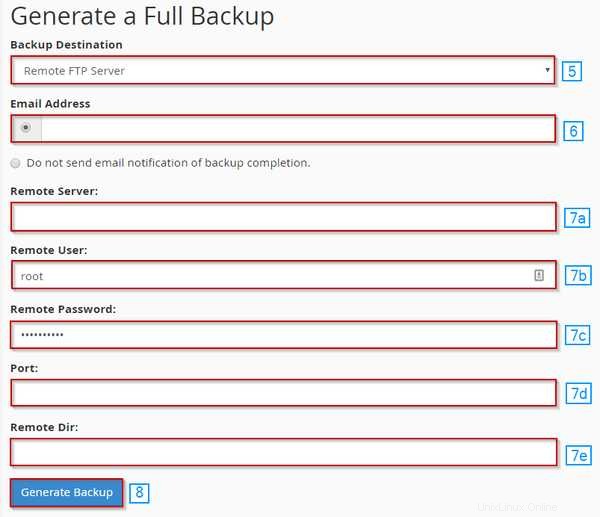
Cara Menyetel Server Pencadangan Jarak Jauh untuk Pencadangan WHM
Untuk menyetel server pencadangan jarak jauh untuk pencadangan yang dibuat di WHM, Anda harus mengonfigurasi pencadangan otomatis terlebih dahulu.
Setelah Anda mencapai bagian "Tujuan Tambahan", silakan lihat langkah-langkah berikut:
- Pilih FTP sebagai Jenis Tujuan
- Klik Buat tujuan baru
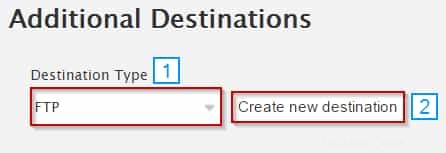
- Di bagian Tujuan FTP, isi kolom yang wajib diisi:
- Nama Tujuan
- Direktori Cadangan
- Host Jarak Jauh
- Pelabuhan
- Nama Pengguna Akun Jarak Jauh
- Kata Sandi Jarak Jauh
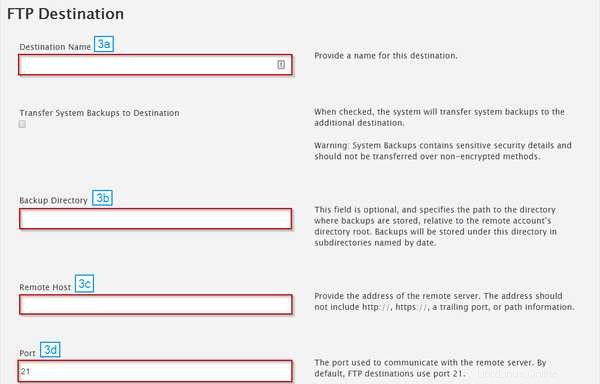
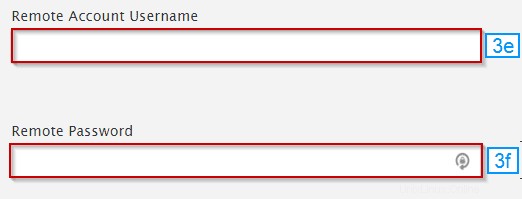
- Aktifkan FTP Pasif
- Klik Simpan Tujuan dan Validasi Tujuan
